

By Vernon Roderick, Last updated: March 29, 2017
A proposito di questo articolo: Una volta individuati alcuni contatti mancanti sul telefono, verificare innanzitutto se sono stati eliminati per errore o meno. In caso affermativo, segui i passaggi del miglior recupero dati per recuperare i contatti eliminati sui dispositivi Android.
Uno degli incidenti inevitabili che possono verificarsi mentre utilizziamo i nostri dispositivi Android è la cancellazione accidentale di dati importanti, come i nostri contatti. A volte abbiamo solo le nostre dita e le nostre menti vaganti da incolpare, ea volte è stato fatto perché abbiamo avuto accesso a determinate app, acquisito virus sui nostri dispositivi Android o il più comune di tutti: ci siamo dimenticati di eseguire il backup.
Qualunque sia la ragione, tali eventi possono portarci a diventare piuttosto frustrati e in preda al panico, soprattutto se abbiamo perso contatti importanti, giusto? Continua a leggere e potrai scoprire il file migliori soluzioni su come recuperare i contatti cancellati sul dispositivo Android.
Probabilmente i contatti eliminati sono nascosti sul tuo telefono AndroidSoluzione 1: come recuperare i contatti eliminati con Android Data RecoverySoluzione 2: come ripristinare i contatti eliminati dalla scheda SIM o dal backup di GmailGuida video: come recuperare i contatti eliminati dal dispositivo AndroidCome assicurarti di non perdere contatti preziosi la prossima voltaConclusione
Prima di andare nel panico, potrebbe essere utile controllare come il tuo smartphone, phablet o tablet Android memorizza i tuoi contatti, e forse le informazioni di cui hai bisogno non sono state perse affatto!
Quando non riesci a trovare i contatti che ti servono sul tuo telefono Android, la prima cosa che ti viene in mente è che sono stati cancellati per errore. Tuttavia, principalmente, i contatti mancanti sono sul telefono e non sono spariti. Pertanto, prima di introdurre i modi per recuperare i contatti eliminati su Android, è meglio seguire i passaggi seguenti per confermare se è necessario o meno il recupero dei dati.
Come verificare passo dopo passo se i contatti mancanti sono nascosti:
Dopo aver completato i tre passaggi e torna a trovare i contatti che ti servono. Se puoi, congratulazioni, non hai bisogno dei modi per il recupero dei dati. Se non puoi, vai avanti e inizia il recupero dei dati.
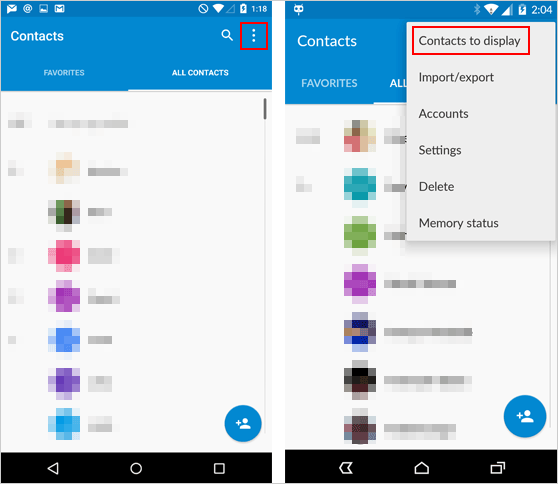
Come utente di smartphone, dovresti essere consapevole dei due modi principali per memorizzare i contatti nel tuo telefono, che li memorizza attraverso la memoria interna del tuo telefono o sulla tua scheda SIM. Se sei una di quelle persone a cui piace inserire molte informazioni sui tuoi contatti, probabilmente stai memorizzando i tuoi contatti nella memoria interna del telefono, poiché la memorizzazione dei contatti sulla tua scheda SIM avrà solo caratteri limitati. Puoi verificarlo aprendo la tua app Contatti e facendo clic su Impostazioni.
La prossima cosa da controllare è se il tuo dispositivo mostra solo i contatti selezionati o tutti i contatti. L'individuazione di questa funzione dipenderà da quale sia il tuo dispositivo Android, ma sulla maggior parte dei dispositivi devi semplicemente aprire i tuoi contatti e visualizzare le tue impostazioni all'interno dei tuoi contatti. Nelle impostazioni, puoi selezionare la modalità di visualizzazione o meno dei tuoi contatti. Assicurati che "Tutti i contatti"È selezionato o che il dispositivo mostra i contatti del telefono e della SIM.
Se la soluzione di cui sopra non ha funzionato per te, allora la tua prossima migliore scommessa è un software di recupero dati per aiutarti a ripristinare i contatti persi! Il FoneDog Toolkit per Android è la migliore app per recuperare i contatti cancellati per il tuo smartphone, phablet o tablet Android, dai marchi più conosciuti come Samsung, Lenovo e Xiaomi a quelli meno conosciuti come Fairphone.
Non solo è compatibile con oltre 1,000 dispositivi Android e oltre 5,000 modelli di dispositivi Android, ma è anche molto, molto facile da usare e semplice senza fastidi! Inoltre, questo programma non solo recupera i contatti cancellati sui dispositivi Android, ma può anche recuperare altri dati come il tuo messaggi di testo, foto, video, registri delle chiamate e altro ancora. Tutto quello che devi fare è acquistare e scaricare il programma e seguire sette semplicissimi passaggi per recuperare i tuoi preziosi contatti! Segui i passaggi seguenti per iniziare a recuperare i tuoi contatti!
Prima di introdurre come recuperare i contatti cancellati sul tuo dispositivo Android utilizzando FoneDog Android Data Recovery, puoi fare clic su questo collegamento per verificare come funziona questo eccellente strumento con la sua tecnologia avanzata per recuperare i messaggi di testo cancellati su Android: /android-data-recovery/5-steps-recover-deleted-text-messages-android.html.
Android Data Recovery
Recupera messaggi cancellati, foto, contatti, video, WhatsApp e così via.
Trova rapidamente i dati persi ed eliminati su Android con o senza root.
Compatibile con i dispositivi 6000 + Android.
Scarica gratis
Scarica gratis
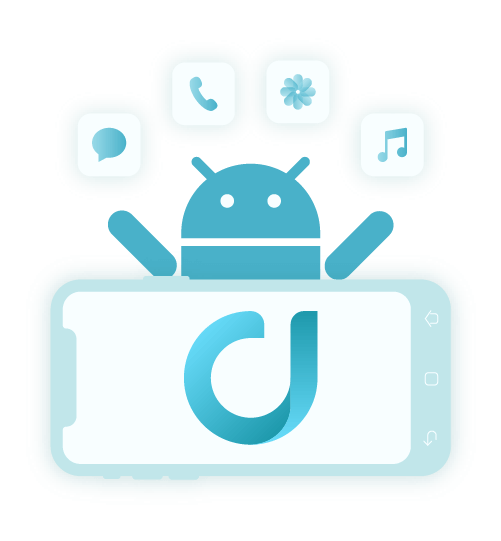
Ora, iniziamo il recupero dei contatti sui telefoni Android con FoneDog Android Data Recovery:
Puoi scaricare FoneDog Toolkit per Android dalla nostra pagina di download. Non appena lo hai installato con successo sul tuo PC o laptop, apri il programma.Se non hai ancora collegato il tuo dispositivo Android al tuo PC o laptop, il programma mostrerà la seguente finestra per chiederti di connettere il tuo dispositivo usando il cavo del telefono o del tablet.

Se non hai ancora attivato il debug USB sul tuo dispositivo, il programma ti chiederà di farlo ora. Il programma ti guiderà per poter accedere al debug USB sul tuo dispositivo; devi semplicemente scegliere la versione del software Android del tuo dispositivo in modo da poter vedere le istruzioni.
Se il tuo dispositivo è stato rilevato, il programma tenterà ora di connettersi al tuo dispositivo. Potrebbe essere necessario attendere alcuni istanti prima che il dispositivo sia connesso.
Tip: FoneDog - Recupero dati Android non solo recupera i contatti ma anche messaggi di testo eliminati, foto cancellate, video, documenti e così via.

Dopo che il tuo dispositivo è stato connesso, vedrai il nome dell'unità del tuo dispositivo nell'angolo in alto a sinistra. Il programma ora ti chiederà di scegliere i tipi di file che desideri recuperare. Per recuperare le foto, clicca su "Contatti".
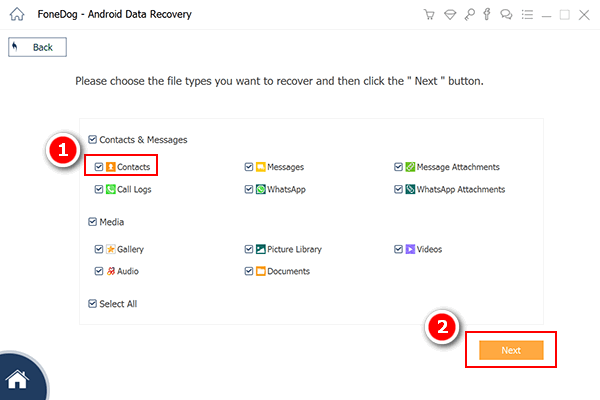
Dopo aver selezionato "Contatti", Il programma tenterà ora di eseguire il root del dispositivo. Questo passaggio è necessario in quanto consentirà al programma di accedere ai dati eliminati del telefono.
Nota: Tieni presente che questo processo richiederà alcuni minuti per essere completato e non dovresti tentare di interrompere il processo o disconnettere il dispositivo in qualsiasi momento durante il processo per evitare di bloccare il dispositivo. Prima di farlo, assicurati di non aver bisogno del tuo dispositivo nei prossimi minuti.
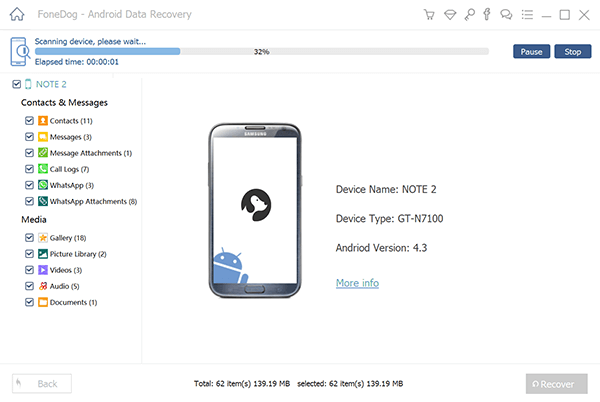
Dopo che il tuo dispositivo ha terminato il rooting, il programma ora cercherà i contatti che hai cancellato e ti mostrerà una finestra simile a quella qui sotto, dove puoi selezionare i tuoi contatti che desideri recuperare. Tutti i tuoi contatti recuperati verranno salvati sul tuo computer.
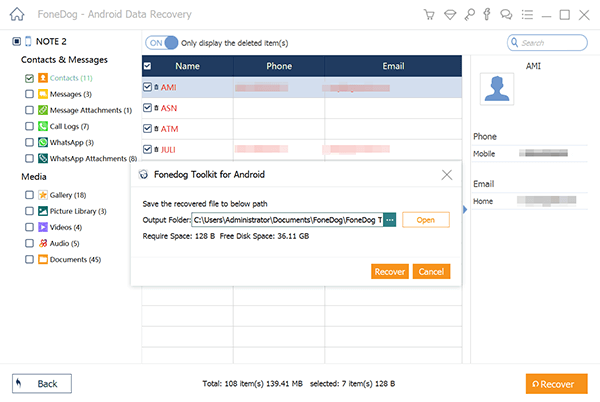
Alcuni utenti Android affermano che a volte perdono i contatti sul telefono, ma dopo aver riacceso i telefoni, li vedono di nuovo. Sebbene i produttori non abbiano ancora risposto a questo apparente bug o problema, alcuni utenti credono nel backup dei propri contatti sia sulla scheda SIM che sulla memoria interna su un altro portale.
Se sei un utente di un dispositivo Android, dovresti anche sapere che ogni volta che aggiungi contatti nel tuo telefono Android utilizzando un servizio Google, questi vengono sincronizzati con i server online per conservare un record. Questa è un'ottima funzionalità di Google perché ti consente di ripristinare i tuoi contatti che potresti aver eliminato dalle ultime 24 ore e fino a 30 giorni. Devi semplicemente risincronizzare il tuo account Google per poter recuperare tutti i tuoi contatti. Per ripristinare i contatti eliminati dai backup di Gmail, dovrai eseguire le seguenti operazioni:
Se riesci a completare i passaggi per ripristinare l'eliminazione dei contatti con questi mezzi, congratulazioni! In caso contrario, potresti voler controllare un'altra soluzione che abbiamo per te!

C'è solo una risposta per evitare di perdere contatti preziosi (e altri dati importanti, del resto), ed è di due parole: BACK UP! C'è un motivo per cui gli sviluppatori Android richiedono che tu registri il tuo account Google, e cioè per consentirti di sincronizzare i dati del tuo dispositivo con il tuo archivio cloud di Google, una funzionalità molto utile degli account Google. Assicurati che sia attivato sul tuo dispositivo Android in modo da non doverti prendere dal panico ogni volta che il tuo dispositivo non funziona correttamente.
Potresti anche provare altri metodi di backup infallibili come stampare una copia dei tuoi contatti o estrarli dal tuo telefono in un file CSV o XLS tramite app come Android Contacts Manager, o tenerli in altre strutture di archiviazione cloud oltre a Google. Qualunque cosa tu scelga, assicurati di dedicare un po 'di tempo e impegno conservare copie extra, perché le copie extra non possono mai essere troppe quando si tratta di dati preziosi!
Smartphone, phablet e tablet Android sono incredibili pezzi di tecnologia mai realizzati e al giorno d'oggi servono a molti scopi diversi. Tuttavia, poiché questi dispositivi elettronici vengono utilizzati principalmente per chiamate e messaggi, forse la caratteristica più importante è la possibilità di memorizzare contatti preziosi.
Immagina se i nostri telefoni non avessero ancora l'ID chiamante o la funzione contatti, allora dovremmo annotare manualmente i nostri contatti e conservare quelle vecchie rubriche, e che confusione, giusto? Ma sebbene i nostri dispositivi Android possano ora archiviare molte informazioni sui nostri contatti da più numeri di telefono, indirizzi e-mail, contatti di immagini e persino correlati a noi, i dispositivi Android non sono invincibili alle minacce di hacking e perdita di dati.
Se purtroppo elimini per errore i tuoi contatti sul tuo dispositivo Android, leggi le soluzioni sopra e recupera i messaggi eliminati insieme al migliore nella tua mente. Ultimo, ma non per importanza, FoneDog - Recupero dati Android, la migliore app per recuperare i contatti cancellati, è anche un'ottima scelta per te.
Scrivi un Commento
Commento
Android de Recuperación de Datos
Ripristina i file cancellati dai telefoni o tablet Android.
Scarica Gratis Scarica GratisArticoli Popolari
/
INTERESSANTENOIOSO
/
SEMPLICEDIFFICILE
Grazie! Ecco le tue scelte:
Excellent
Rating: 4.5 / 5 (Basato su 88 rating)